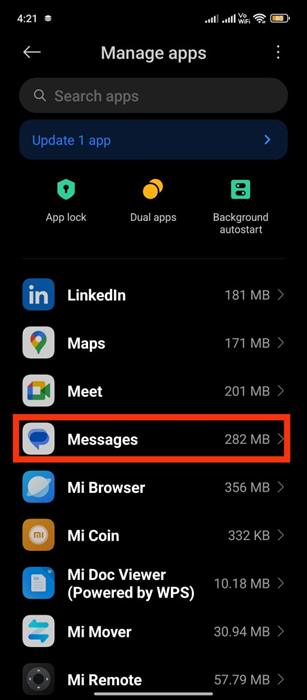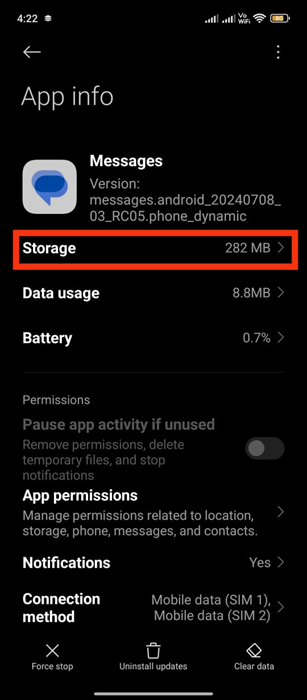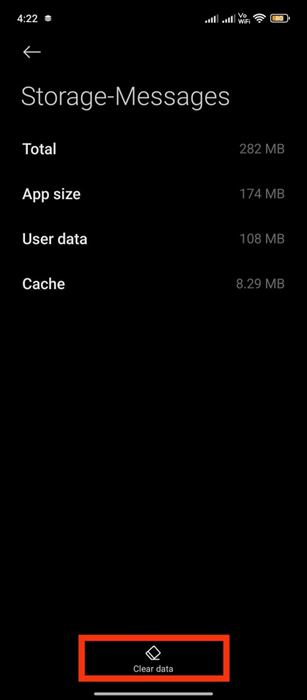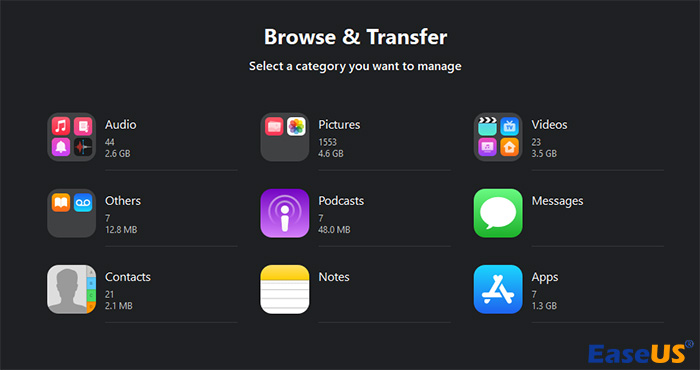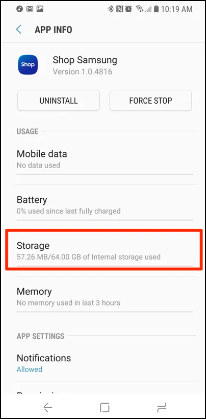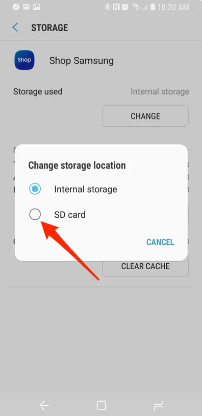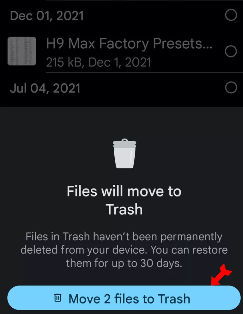Zusammenfassung:
Entdecken Sie effektive Strategien, wie Sie auf Android Speicherplatz freigeben können, ohne etwas zu löschen. Lernen Sie, wie Sie den Speicherplatz durch die Verwaltung von App-Caches, die Nutzung von Cloud-Diensten und die Anpassung von Systemeinstellungen optimieren können. Dieser Leitfaden enthält wichtige Tipps, um die Kapazität Ihres Geräts zu erweitern und gleichzeitig alle wichtigen Dateien und Anwendungen zu bewahren.
- Hauptinhalt:
- Android-Speicherplatz freigeben, ohne etwas zu löschen
- Methode 1. Cache der App löschen
- Methode 2. Fotos von Android auf den PC übertragen
- Methode 3. Android-Apps auf die SD-Karte verschieben
- Methode 4. Aktivieren von Smart Storage auf dem Google Pixel
- Methode 5. Unerwünschte Downloads entfernen
- Andere Tipps zum Sparen von Android-Speicherplatz
- Tipp 1. HEIF-Format anwenden
- Tipp 2. Komprimierungsanwendungen von Drittanbietern anwenden
- Tipp 3. Nutzen Sie Cloud-Speicherdienste
- Tipp 4. Nicht verwendete Apps deinstallieren
- Tipp 5. Verwenden Sie Storage Analyzer
- Tipp 6. Optimieren Sie die App-Einstellungen
- Schlussfolgerung
- Android-Speicherplatz freimachen, ohne etwas zu löschen FAQs
- 1. Was sollte ich löschen, wenn der Android-Speicher voll ist?
- 2. Was nimmt den ganzen Speicherplatz auf meinem Android-Gerät in Anspruch?
Im heutigen digitalen Zeitalter haben sich Handys zu einem unverzichtbaren Instrument entwickelt, das über die reine Kommunikation hinausgeht. Es fungiert als tragbares Zentrum für unsere Fotos, Musik, Apps und andere digitale Inhalte, die unsere Konnektivität und Organisation verbessern. Viele Android-Nutzer stehen vor einem großen Problem: dem Speicherplatz. Deshalb ist der Gedanke, Lieblingsbilder, wichtige Dokumente oder sogar geliebte Anwendungen aufgrund ihrer persönlichen Bedeutung zu löschen, immer wieder überwältigend. Es gibt jedoch keinen Grund zur Sorge! In diesem ausführlichen Leitfaden stellen wir Ihnen einige praktische Methoden vor, mit denen Sie auf Android Speicherplatz freigeben können, ohne etwas zu löschen. Außerdem geben wir Ihnen einige einfache, aber wertvolle Tipps zur Optimierung Ihres Speichers und zur Wiedergewinnung von wertvollem Speicherplatz, während Ihre Dateien sicher bleiben.
Android-Speicherplatz freigeben, ohne etwas zu löschen
Im Folgenden finden Sie einige Methoden für Android-Nutzer, um Speicherplatz auf dem Gerät freizugeben. Wenn Sie ein iPhone-Benutzer sind, können Sie einen anderen Artikel lesen - Wie man Speicherplatz auf dem iPhone freigibt, ohne etwas zu löschen. Lassen Sie uns nun mit der Anleitung für die einzelnen Schritte beginnen.
Methode 1. Cache der App löschen
Eine einfache Möglichkeit, Speicherplatz auf Ihrem Android-Gerät freizugeben, besteht darin, den App-Cache zu löschen. Mit der Zeit sammeln Anwendungen temporäre Dateien an, die als Cache bezeichnet werden und zu viel Platz im Telefonspeicher belegen. Das Löschen dieser Dateien ist sicher und löscht weder Ihre App-Daten noch Ihre Einstellungen und ist daher ein guter erster Schritt.
Schritt 1. Öffnen Sie die "Einstellungen" Ihres Geräts und scrollen Sie nach unten zu "Apps".
Schritt 2. Suchen Sie die App, deren Cache Sie löschen möchten, und tippen Sie darauf.
![manage-apps-select-app.png]()
Schritt 3. Tippen Sie je nach Gerät auf "Speicher" oder "Speicher & Cache".
![android-app-storage.png]()
Schritt 4. Tippen Sie auf "Cache löschen", um temporäre Dateien zu entfernen.
![cache-auf-android.png löschen]()
Wiederholen Sie diese Schritte für andere Anwendungen, um weiterhin Speicherplatz freizugeben.
Methode 2. Fotos von Android auf den PC übertragen
Fotos und Videos können viel Speicherplatz beanspruchen, aber sie auf einen Computer zu übertragen, kann einen großen Raum schaffen. Ein einfacher Weg, dies zu tun, ist mit EaseUS MobiMover, das bald eine Funktion für die mühelose Datenübertragung zwischen Android-Geräten und Computern einführen wird.
Das Dienstprogramm zum Übertragen verschiedener Medientypen, einschließlich Fotos, Videos, Musik und Dokumente, verfügt über mehrere wichtige Funktionen. Außerdem können Sie ganz einfach Fotos von Android auf eine externe Festplatte oder einen Computer zur Sicherung übertragen. So können Sie Ihre wertvollen Erinnerungen aufbewahren und gleichzeitig Platz für neue schaffen! Die benutzerfreundliche Oberfläche vereinfacht den Prozess des Verschiebens von Dateien für alle Menschen, unabhängig von ihren technischen Fähigkeiten. Außerdem funktioniert es auf vielen Plattformen und mehreren Geräten und ermöglicht so eine nahtlose Datenübertragung von einem Telefon auf ein anderes oder sogar auf einen Computer.
![mobimover-browse-and-transfer.jpg]()
Methode 3. Android-Apps auf die SD-Karte verschieben
Das Verschieben von Apps kann internen Speicherplatz sparen, wenn Ihr Gerät erweiterbaren Speicher über eine SD-Karte unterstützt. Dieser Artikel zeigt, wie Sie installierte Apps auf eine SD-Karte verschieben können.
Schritt 1. Legen Sie eine SD-Karte in Ihr Gerät ein, wenn es eine solche unterstützt.
Schritt 2. Gehen Sie zu "Einstellungen" und wählen Sie dann "Apps".
Schritt 3. Wählen Sie die App, die Sie verschieben möchten, und tippen Sie auf "Speicher".
![select-app-storage.png]()
Schritt 4. Wählen Sie "Ändern" und dann "SD-Karte".
![app-auf-android-auf-sd-umziehen.png]()
Schritt 5. Folgen Sie den Aufforderungen, um die Übertragung abzuschließen.
Diese Methode funktioniert nur bei Apps, die solche Übertragungen zulassen, also prüfen Sie jede App einzeln.
Methode 4. Aktivieren von Smart Storage auf dem Google Pixel
Google Pixel-Nutzer verfügen über eine praktische Funktion namens Smart Storage, die den Speicher automatisch verwaltet, indem sie Fotos und Videos löscht, die bereits auf dem Gerät gesichert wurden.
Schritt 1. Gehen Sie zu Einstellungen > Speicher > Speicher verwalten.
![pixel-manage-storage.png]()
Schritt 2. Schalten Sie den Schalter für intelligenten Speicher ein.
Schritt 3. Legen Sie fest, wann die Fotos entfernt werden sollen - 30, 60 oder 90 Tage nach der Sicherung.
![pixel-smart-storage.png]()
Diese Funktion stellt sicher, dass Ihre Google Fotos zugänglich bleiben und gleichzeitig Speicherplatz auf dem Gerät frei wird.
Methode 5. Unerwünschte Downloads entfernen
Downloads können sich schnell ansammeln und Ihre Speicherkapazität erheblich belasten. Durch regelmäßiges Bereinigen Ihres Download-Ordners können Sie wertvollen Speicherplatz zurückgewinnen.
Schritt 1. Öffnen Sie die App "Downloads" auf Ihrem Gerät.
![zugangs-herunterladungen-auf-android.png]()
Schritt 2. Blättern Sie durch die Liste der Dateien.
Schritt 3. Wählen Sie alle Dateien aus, die Sie nicht mehr benötigen.
Schritt 4. Tippen Sie auf das Papierkorbsymbol oder "Löschen", um sie zu entfernen.
![Downloads in den Papierkorb verschieben.png]()
Denken Sie daran, dies regelmäßig zu tun, um zu verhindern, dass sich unnötige Unordnung ansammelt.
Andere Tipps zum Sparen von Android-Speicherplatz
Die oben genannten Methoden sind zwar sehr effektiv, aber hier sind noch einige weitere Tipps, die Ihnen helfen, Ihren Speicherplatz noch weiter zu optimieren:
Tipp 1. HEIF-Format anwenden
Die Verwendung des HEIF-Formats (High Efficiency Image File) für Fotos ist eine gute Option. Es reduziert die Dateigröße erheblich, ohne die Bildqualität zu beeinträchtigen. Durch diese effiziente Komprimierung können Sie im Vergleich zu herkömmlichen Formaten wie JPEG mehr Bilder auf demselben Platz speichern.
Tipp 2. Komprimierungsanwendungen von Drittanbietern anwenden
Anwendungen wie Google Fotos komprimieren Bilder automatisch, um Speicherplatz zu sparen, ohne dass die Qualität darunter leidet. Dies ist wichtig, wenn Sie Ihre Fotobibliotheken übersichtlich halten und trotzdem hochauflösende Bilder haben möchten. Es gibt auch verschiedene Apps von Drittanbietern, die ähnliche Funktionen bieten, mit denen Sie Ihre Fotos effektiv optimieren können. Diese Tools enthalten in der Regel anpassbare Einstellungen für die Komprimierung und helfen den Benutzern, das richtige Gleichgewicht zwischen Bildqualität und Speichereffizienz zu finden.
Tipp 3. Nutzen Sie Cloud-Speicherdienste
Cloud-Dienste wie Google Drive, Dropbox und OneDrive sind Cloud-Speicher-Tools, die reichlich Platz für Ihre Dateien bieten, auf die Sie von jedem Gerät mit Internetverbindung aus zugreifen können. So können Sie Ihre Dokumente, Fotos und Videos in der Cloud schützen und Speicherplatz auf Ihrem Gerät freigeben. Darüber hinaus verfügen sie über weitere Funktionen wie Dateifreigabe, Tools für die Zusammenarbeit und automatische Backups, die sie für die private und berufliche Nutzung unverzichtbar machen.
Tipp 4. Nicht verwendete Apps deinstallieren
Überprüfen Sie regelmäßig die auf Ihrem Gerät installierten Anwendungen. Deinstallieren Sie alle, die Sie nicht mehr verwenden, um wertvollen Speicherplatz zurückzugewinnen. Sie können dies tun, indem Sie zu "Einstellungen" und dann zu "Apps" gehen und die zu deinstallierende App auswählen.
Tipp 5. Verwenden Sie Storage Analyzer
Denken Sie über die Verwendung von Anwendungen nach, die Ihren Speicherplatz verwalten können und Ihnen ein klares Bild davon vermitteln, wie Sie vorgehen sollten. Solche Lösungen helfen Ihnen, große Dateien zu finden, die den Speicher Ihres Systems belegen, doppelte Daten zu identifizieren, die Platz auf Ihrer Festplatte belegen, oder Dokumente zu finden, die für Sie keine Bedeutung mehr haben. Mit Hilfe dieser Software können Sie Ihre digitale Speicherung vereinfachen und dadurch Platz schaffen und die Leistung dieser Geräte verbessern.
Tipp 6. Optimieren Sie die App-Einstellungen
Viele Apps bieten Einstellungen, mit denen Sie die auf Ihrem Gerät gespeicherte Datenmenge begrenzen können. Suchen Sie in den App-Einstellungen nach Optionen zur Verringerung der Speichernutzung, insbesondere bei Social-Media- und Messaging-Apps.
Schlussfolgerung
Machen Sie sich jedoch keine Sorgen, wenn der Speicherplatz auf Ihrem Android-Gerät knapp wird, denn es gibt eine Alternative zum Löschen von Erinnerungen oder wichtigen Anwendungen. Wenn Sie die oben genannten Strategien zum Freigeben von Speicherplatz auf Android befolgen , ohne etwas zu löschen, können Sie effektiv mehr nutzbaren Speicherplatz erhalten. Ob Sie nun App-Caches löschen, Dateien auf Ihren Computer verschieben oder intelligente Speicherfunktionen nutzen, es gibt für jeden einfache Methoden, um seinen Speicherbedarf effizient zu verwalten.
Android-Speicherplatz freimachen, ohne etwas zu löschen FAQs
1. Was sollte ich löschen, wenn der Android-Speicher voll ist?
Wenn Ihr Android-Speicher voll ist, sollten Sie zunächst den App-Cache leeren, Fotos und Videos auf einen PC oder einen Cloud-Speicher übertragen und unerwünschte Downloads löschen. Deinstallieren Sie bei Bedarf Apps, die Sie nicht mehr verwenden, und denken Sie darüber nach, Daten auf eine SD-Karte zu verschieben.
2. Was nimmt den ganzen Speicherplatz auf meinem Android-Gerät in Anspruch?
Fotos, Videos, App-Daten und Systemdateien nehmen auf Android-Geräten oft viel Platz ein. Wenn Sie die Speichernutzung regelmäßig in den Einstellungen überprüfen, können Sie leicht sehen, was den meisten Speicherplatz verbraucht und Maßnahmen ergreifen, um dies zu verwalten.